 Software-Tutorial
Software-Tutorial
 mobile Applikation
mobile Applikation
 So rufen Sie den Wiederherstellungsmodus auf dem Lenovo k900 auf. Detaillierte Einführung: Detaillierte Schritte zum Betreiben des Wiederherstellungsmodus
So rufen Sie den Wiederherstellungsmodus auf dem Lenovo k900 auf. Detaillierte Einführung: Detaillierte Schritte zum Betreiben des Wiederherstellungsmodus
So rufen Sie den Wiederherstellungsmodus auf dem Lenovo k900 auf. Detaillierte Einführung: Detaillierte Schritte zum Betreiben des Wiederherstellungsmodus
Der PHP-Editor Xiaoxin gibt Ihnen eine detaillierte Einführung zum Aufrufen des Wiederherstellungsmodus des Lenovo K900. Der Wiederherstellungsmodus ist ein spezieller Modus für Android-Telefone, mit dem Systemreparaturen und Flash-Vorgänge durchgeführt werden können. Um in den Wiederherstellungsmodus zu gelangen, müssen Sie eine bestimmte Tastenkombination drücken. Die Schritte sind wie folgt: 1. Halten Sie im ausgeschalteten Zustand gleichzeitig die Lautstärketaste und die Ein-/Aus-Taste gedrückt , lassen Sie die Ein-/Aus-Taste los und halten Sie die Leiser-Taste weiterhin gedrückt. 3. Nach dem Aufrufen des Wiederherstellungsmodus können Sie mit den Lautstärketasten Optionen nach oben und unten auswählen und mit der Ein-/Aus-Taste bestätigen. Auf diese Weise können Sie in den Wiederherstellungsmodus des Lenovo K900 wechseln.
Mobiltelefon zurücksetzen: So stellen Sie die Werkseinstellungen wieder her
Lenovo-Handy-Firmware-Upgrade: So führen Sie ein Systemupgrade durch
Freunde, die häufig Mobiltelefone verwenden, wissen, dass wir bei einem Problem mit dem System oft „Werkseinstellungen wiederherstellen“ verwenden ", aber wie kann ich mein Telefon auf die Werkseinstellungen zurücksetzen, wenn ich mich nicht einmal beim System anmelden kann?
Die folgenden Vorgänge bergen große Datenrisiken und können zum Verlust persönlicher Daten, Adressbücher und Anwendungen auf Ihrem Telefon führen. Bitte bereiten Sie im Voraus Erinnerungen an das Datenrisiko und Backups vor, bevor Sie fortfahren.
1. Halten Sie bei ausgeschaltetem Telefon gleichzeitig die Ein-/Aus-Taste, die Lautstärketaste + und die Lautstärketaste – gedrückt, wie unten gezeigt:


2. Lassen Sie die Tasten los, sobald der Bildschirm aufleuchtet Öffnen Sie den Wiederherstellungsmodus und warten Sie, bis er angezeigt wird. Wenn Sie den Wiederherstellungsmodus erneut aufrufen möchten, wiederholen Sie bitte Schritt 1 Bildschirmpasswort, bitte bereiten Sie die persönlichen Daten im Voraus auf dem Telefon vor. Sichern Sie Ihre Arbeit.
1. Wählen Sie mit den Lauter- und Leiser-Tasten „Daten löschen/Werkseinstellungen zurücksetzen“ und drücken Sie zum Bestätigen die Ein-/Aus-Taste. 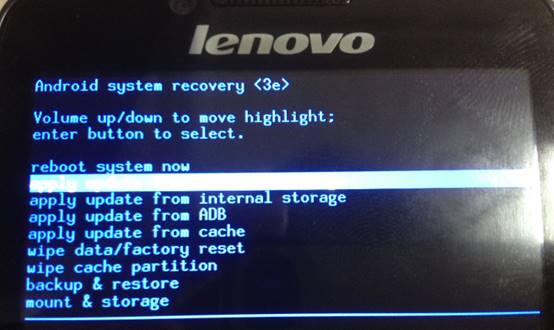
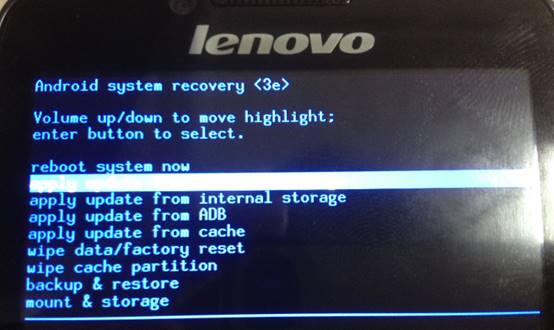
2 zum Bestätigen;
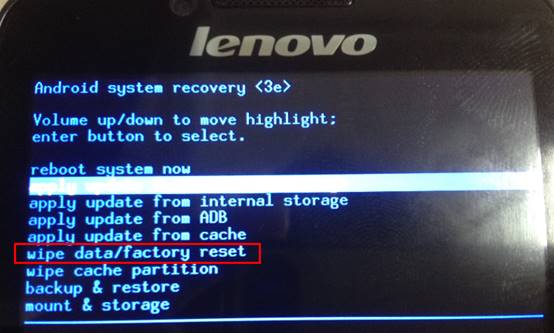 3. Verwenden Sie die Lautstärketasten, um die Cache-Partition zu löschen, und drücken Sie zum Bestätigen die Ein-/Aus-Taste. 4. Warten Sie, bis das Telefon neu gestartet wird. Ihr Telefon wird auf die Werkseinstellungen zurückgesetzt.
3. Verwenden Sie die Lautstärketasten, um die Cache-Partition zu löschen, und drücken Sie zum Bestätigen die Ein-/Aus-Taste. 4. Warten Sie, bis das Telefon neu gestartet wird. Ihr Telefon wird auf die Werkseinstellungen zurückgesetzt. 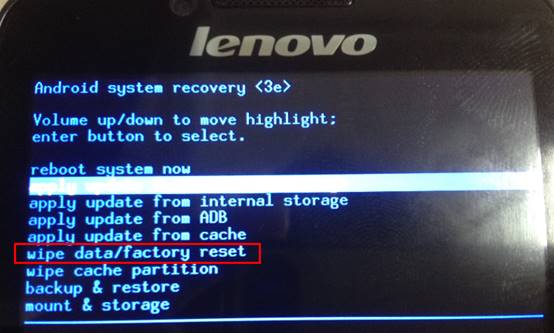
Das obige ist der detaillierte Inhalt vonSo rufen Sie den Wiederherstellungsmodus auf dem Lenovo k900 auf. Detaillierte Einführung: Detaillierte Schritte zum Betreiben des Wiederherstellungsmodus. Für weitere Informationen folgen Sie bitte anderen verwandten Artikeln auf der PHP chinesischen Website!

Heiße KI -Werkzeuge

Undresser.AI Undress
KI-gestützte App zum Erstellen realistischer Aktfotos

AI Clothes Remover
Online-KI-Tool zum Entfernen von Kleidung aus Fotos.

Undress AI Tool
Ausziehbilder kostenlos

Clothoff.io
KI-Kleiderentferner

Video Face Swap
Tauschen Sie Gesichter in jedem Video mühelos mit unserem völlig kostenlosen KI-Gesichtstausch-Tool aus!

Heißer Artikel

Heiße Werkzeuge

Notepad++7.3.1
Einfach zu bedienender und kostenloser Code-Editor

SublimeText3 chinesische Version
Chinesische Version, sehr einfach zu bedienen

Senden Sie Studio 13.0.1
Leistungsstarke integrierte PHP-Entwicklungsumgebung

Dreamweaver CS6
Visuelle Webentwicklungstools

SublimeText3 Mac-Version
Codebearbeitungssoftware auf Gottesniveau (SublimeText3)

Heiße Themen
 1392
1392
 52
52
 So verwenden Sie die TronLink-Wallet
Sep 28, 2024 pm 08:03 PM
So verwenden Sie die TronLink-Wallet
Sep 28, 2024 pm 08:03 PM
TronLink Wallet ist eine nicht verwahrte Wallet zur Verwaltung der TRX-Kryptowährung und der im TRON-Netzwerk ausgegebenen Token. Zu den Nutzungsmethoden gehören: Erstellen eines Wallets, Importieren eines Wallets, Senden und Empfangen von TRX, Verwalten von Tokens, Abstecken von TRX, Zugriff auf dApps und Beachten von Sicherheitstipps.
 So passen Sie den Sesam offenen Austausch in Chinesisch an
Mar 04, 2025 pm 11:51 PM
So passen Sie den Sesam offenen Austausch in Chinesisch an
Mar 04, 2025 pm 11:51 PM
Wie kann ich den Sesam offenen Austausch an Chinesisch anpassen? Dieses Tutorial behandelt detaillierte Schritte zu Computern und Android -Mobiltelefonen, von der vorläufigen Vorbereitung bis hin zu operativen Prozessen und dann bis zur Lösung gemeinsamer Probleme, um die Sesam -Open Exchange -Schnittstelle auf Chinesisch zu wechseln und schnell mit der Handelsplattform zu beginnen.
 Sesame Open Door Exchange App offizieller Download Sesam Open Door Exchange Offizielle Download
Mar 04, 2025 pm 11:54 PM
Sesame Open Door Exchange App offizieller Download Sesam Open Door Exchange Offizielle Download
Mar 04, 2025 pm 11:54 PM
Die offiziellen Download -Schritte des Sesam Open Exchange -App -App -App -Prozesss decken den Download -Prozess des Android- und iOS -Systems sowie allgemeine Probleme mit Lösungen ab, mit denen Sie sicher und schnell herunterladen und bequeme Transaktionen von Kryptowährungen ermöglichen.
 So herunterladen Sie Gateio Mobile Android Version So herunterladen Sie Gate.io Mobile Android Version So herunterladen Sie Gate.io Mobile Android Version
Mar 04, 2025 pm 09:57 PM
So herunterladen Sie Gateio Mobile Android Version So herunterladen Sie Gate.io Mobile Android Version So herunterladen Sie Gate.io Mobile Android Version
Mar 04, 2025 pm 09:57 PM
Die Schritte zum Herunterladen von Gate.io Android Mobile Version sind wie folgt: 1. Besuchen Sie die offizielle Website von Gate.io und laden Sie die APK -Datei herunter. 2. Aktivieren Sie Installationsoptionen aus unbekannten Quellen im Gerät. 3. Installieren Sie die APK -Datei und befolgen Sie die Eingabeaufforderungen. 4. Füllen Sie die Installation aus und starten Sie die Anwendung.
 Wie lade ich die mobile Version von ZB (China Coin) Android herunter?
Feb 21, 2025 pm 10:45 PM
Wie lade ich die mobile Version von ZB (China Coin) Android herunter?
Feb 21, 2025 pm 10:45 PM
Wenn Sie die offizielle Website von ZB besuchen und auf die Schaltfläche "Download" klicken, können Sie die mobile ZB -Version herunterladen, indem Sie die folgenden Schritte folgen: Wählen Sie die Option "Android" aus. registrieren.
 Binance Download App Binance Binance Plattform Download kostenlose App
Mar 18, 2025 pm 01:54 PM
Binance Download App Binance Binance Plattform Download kostenlose App
Mar 18, 2025 pm 01:54 PM
In diesem Artikel werden zwei Methoden zum Herunterladen von Binance -App auf Apple IOS -System- und Android -System -Mobiltelefonen vorgestellt. Da der App Store in China nicht direkt heruntergeladen werden kann, müssen Benutzer die Apple -ID in der Außenzone verwenden und die Apple -ID in der Außenzone ausleihen oder registrieren, um sie herunterzuladen. Android -Benutzer können es direkt im App Store suchen und installieren oder die offizielle Website von Binance besuchen, um den QR -Code zum Herunterladen des Installationspakets zu scannen. Es ist zu beachten, dass Sie beim Herunterladen von Anwendungen aus inoffiziellen Kanälen möglicherweise die Anwendungsinstallationsberechtigungen unbekannter Quellen auf Ihrem Telefon aktivieren müssen. Unabhängig davon, welches System Sie sind, können Sie nach dem Herunterladen die Binance -App verwenden.
 Detailliertes Tutorial zur Registrierung für Binance (2025 Anfängerhandbuch)
Mar 18, 2025 pm 01:57 PM
Detailliertes Tutorial zur Registrierung für Binance (2025 Anfängerhandbuch)
Mar 18, 2025 pm 01:57 PM
Dieser Artikel enthält einen vollständigen Leitfaden für Binance-Registrierungs- und Sicherheitseinstellungen, die Vorbereitungen vor der Registrierung (einschließlich Ausrüstung, E-Mail, Mobiltelefonnummer und Identitätsdokumentenvorbereitung) abdecken und zwei Registrierungsmethoden auf der offiziellen Website und der App sowie auf verschiedenen Ebenen der Identitätsprüfungsstufen (KYC) einführen. Darüber hinaus konzentriert sich der Artikel auch auf wichtige Sicherheitsschritte wie das Einrichten eines Fondskennworts, die Aktivierung von Zwei-Faktor-Überprüfung (2FA, einschließlich Google Authenticator- und SMS-Überprüfung) und das Einrichten von Anti-Phishing-Codes, die Registrierung und Verwendung der Binance-Binance-Plattform für Kryptowährungstransaktionen sicher und bequem. Bitte verstehen Sie unbedingt relevante Gesetze und Vorschriften und Marktrisiken, bevor Sie mit Vorsicht handeln und investieren.
 Wie konvertiere ich XML in PDF auf Android -Telefon?
Apr 02, 2025 pm 09:51 PM
Wie konvertiere ich XML in PDF auf Android -Telefon?
Apr 02, 2025 pm 09:51 PM
Das Konvertieren von XML in PDF direkt auf Android-Telefonen kann durch die integrierten Funktionen nicht erreicht werden. Sie müssen das Land in den folgenden Schritten speichern: XML -Daten in Formate konvertieren, die vom PDF -Generator (z. B. Text oder HTML) erkannt wurden. Konvertieren Sie HTML mithilfe von HTML -Generationsbibliotheken wie Flying Saucer in PDF.



